Twitter の画像を保存する方法をまとめてみました。
目次
Twitter 画像 保存 パソコンのChrome
パソコンのTwitterで画像を保存する方法は次の通りです。
ChromeでTwitterを開きます。
TL表示の状態で画像の上で右クリック→画像を保存。やや小さい画像で保存できます。
大きい画像(1024pixel)は「つぶやきの詳細画面」を開いてから「画像をクリック」しその上で右クリックから保存します。
いずれの場合も次の方法で画像を保存します。
1 マウスカーソルを画像の上に持ってくる
2 マウスの右クリック
3 名前を付けて画像を保存
4 ファイル名が、 (ファイル名).jpg と表示される
なら、適当にファイル名を付けて保存します。
この場合は、問題なく jpg 形式で画像が保存されます。
画像アドレスをコピーしてURLに貼ると、Chromeで画像が表示されます。
https://(URL)/(画像ファイル名).jpg
ここで、以下のように、:large や :orig をつけると高解像度画像やオリジナル画像を取得できます。
https://(URL)/(画像ファイル名).jpg:large (高解像度画像)
https://(URL)/(画像ファイル名).jpg:orig (オリジナル画像)
拡張子 .jpg_large (.jpg:large)とは高解像度画像
高解像度の画像の場合、保存しようとするとファイル名が
(ファイル名).jpg_large
と表示されることがあります。
これはTwitterの中で意味を持つ、高解像度画像のようです。
一般のアプリケーションで開けないので、保存するときに拡張子を
(ファイル名).jpg
に変更しておきます。
拡張子 .jpg_orig (.jpg:orig)とはオリジナルのサイズ
高解像度の画像の場合、保存しようとするとファイル名が
(ファイル名).jpg_orig
と表示されることがあります。
これはTwitterの中で意味を持つ、オリジナル画像のようです。
一般のアプリケーションで開けないので、保存するときに拡張子を
(ファイル名).jpg
に変更しておきます。
Twitterで複数画像を一括保存 (timg)
Twitterのユーザー名を元に有名人や友人の投稿画像をまとめて保存したい。
特定のキーワードに関する画像を一通り保存したい。
そんな時は、1枚1枚保存していく必要はなく、Webツール「timg」を使えば、複数画像を一括で保存できます。
timgのURLは次の通りです。
Twitterの指定ユーザーの画像をまるごと保存・ダウンロード
するためのWEBツールとして次のツールもあります。
スマホ(Android) Twitter 画像 保存できない
AndroidのTwitterで、画像が保存する方法は次の通りです。
Twitterスマホの公式アプリなら画像を表示させた画面で、
右上にある「・・・」を縦にしたアイコン
をタップすれば「保存」できます。
もし、保存できない場合は、プライバシーの設定変更を変更します。
「設定」⇒「アプリ」⇒「Twitter」⇒「許可」⇒「ストレージ」をON
と設定して権限を与えてれば、解決することがあります。
Twitterで画像を保存 バレる? (通知が行くか?)
たまにTwitterの画像を保存したら、相手に通知が行くか、バレるか?という質問があります。
結論として、Twitter画像を保存しても相手に通知は行きません。
従って、相手にバレるということはありません。
ただし、画像には著作権や肖像権があります。
他人の画像を個人だけで楽しむ場合は問題ありませんが、その画像を使うことは止めましょう。


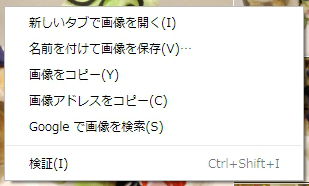
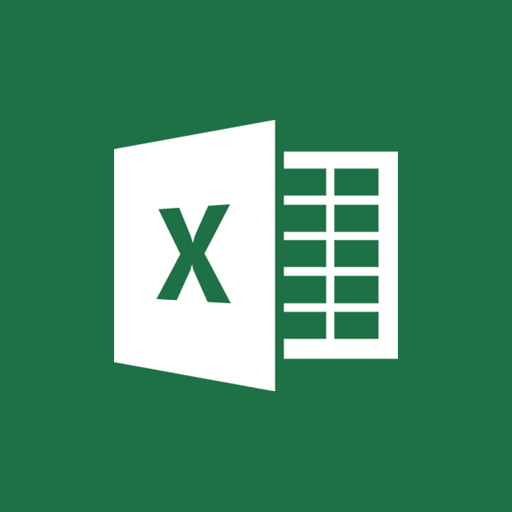

コメント